设置休假、病假和其他非项目工作类别
时间表可用于捕获团队成员在一周内的所有小时数。 在某些情况下,你可能只对捕获在特定项目任务上花费的小时数感兴趣。 在其他情况下,你可能还希望包括用于其他非项目活动(如培训、病假或休假)的小时数。
Project Web App已为病假、休假和一般管理时间设置了类别,但你可能还希望为培训或旅行等内容创建类别。
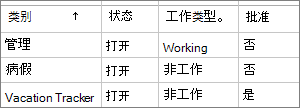
若要设置Project Web App以捕获不同类别的非项目工时,可以创建管理时间类别。
提示
是否知道还可以 为与任务相关的工作设置类别?
创建管理时间类别以捕获非项目工时
在Project Web App中,选择“设置设置
 >PWA 设置。
>PWA 设置。在 “时间和任务管理”下,选择“ 管理时间”。
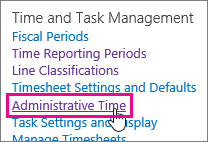
选择 “新建类别”。
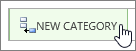
填写新的空白行。

类别 键入新类别的名称。
地位 选择类别当前是 “打开 ”以用于时间表,还是 “已关闭”。
工作类型 选择类别是捕获工作时间(如培训或旅行),还是非工作时间(如休假或病假)。
批准 选择是否希望此类别中报告的时间需要经理的批准。
始终显示 选择是否希望默认情况下将此类别作为行包含在每个用户的每个时间表上。 这有助于团队成员记住报告可能容易忘记的事情的工作,例如病假或定期非项目会议。
允许多行 选择是否希望团队成员能够在此类别的单个时间表中包含多个行。 例如,你可能希望团队成员能够在单个时间表上多次添加“Travel”类别,以便每个“Travel”行都可以对团队成员所在的位置有不同的描述。
部门如果你的组织在 Project Web App 中设置了部门,则可以选择此类别适用于哪些部门。 如果不使用部门,则无需担心填写此列。
选择“保存”。

如果我不再想要某个类别,该怎么办?
如果要使管理时间类别不再可供团队成员添加到时间表,请将该类别的 “状态” 列更改为 “已关闭”,并清除“ 始终显示 ”列中的复选框。
